btn_simple_submit.setOnClickListener(new View.OnClickListener() {
@Override
public void onClick(View v) {
// 得到内容
String number = et_simple_number.getText().toString();
// 提示
Toast.makeText(SimpleComponActivity.this, number, 0).show();
}
});
// 4、ImageView
final ImageView imageView = (ImageView) findViewById(R.id.iv_simple_play);
imageView.setOnClickListener(new View.OnClickListener() {
@Override
public void onClick(View v) {
// 设置背景图片
imageView
.setBackgroundResource(android.R.drawable.alert_light_frame);
// 设置前景图片
imageView.setImageResource(android.R.drawable.ic_media_pause);
}
});
//5、CheckBox
cd_simple_basket = (CheckBox)findViewById(R.id.cd_simple_basket);
cd_simple_foot = (CheckBox)findViewById(R.id.cd_simple_foot);
cd_simple_pingpang = (CheckBox)findViewById(R.id.cd_simple_pingpang);
}
public void confirm(View v) {
StringBuffer sb = new StringBuffer();
if(cd_simple_basket.isChecked()){
sb.append(cd_simple_basket.getText().toString()).append(" ");
}
if(cd_simple_foot.isChecked()){
sb.append(cd_simple_foot.getText().toString()).append(" ");
}
if(cd_simple_pingpang.isChecked()){
sb.append(cd_simple_pingpang.getText().toString());
}
// 提示
Toast.makeText(SimpleComponActivity.this, sb.toString(), 0).show();
}
}
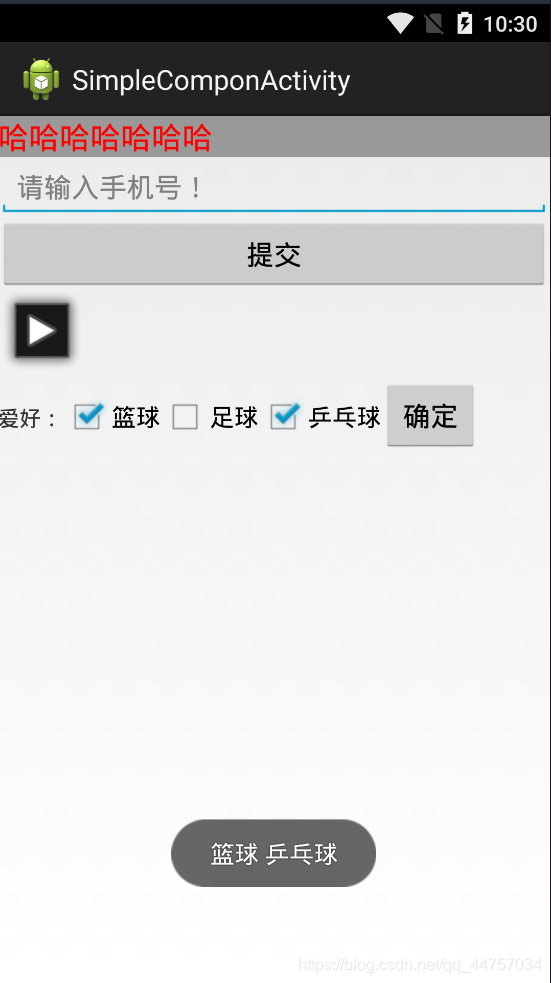
e、实现勾选框提示信息,修改SimpleComponActivity
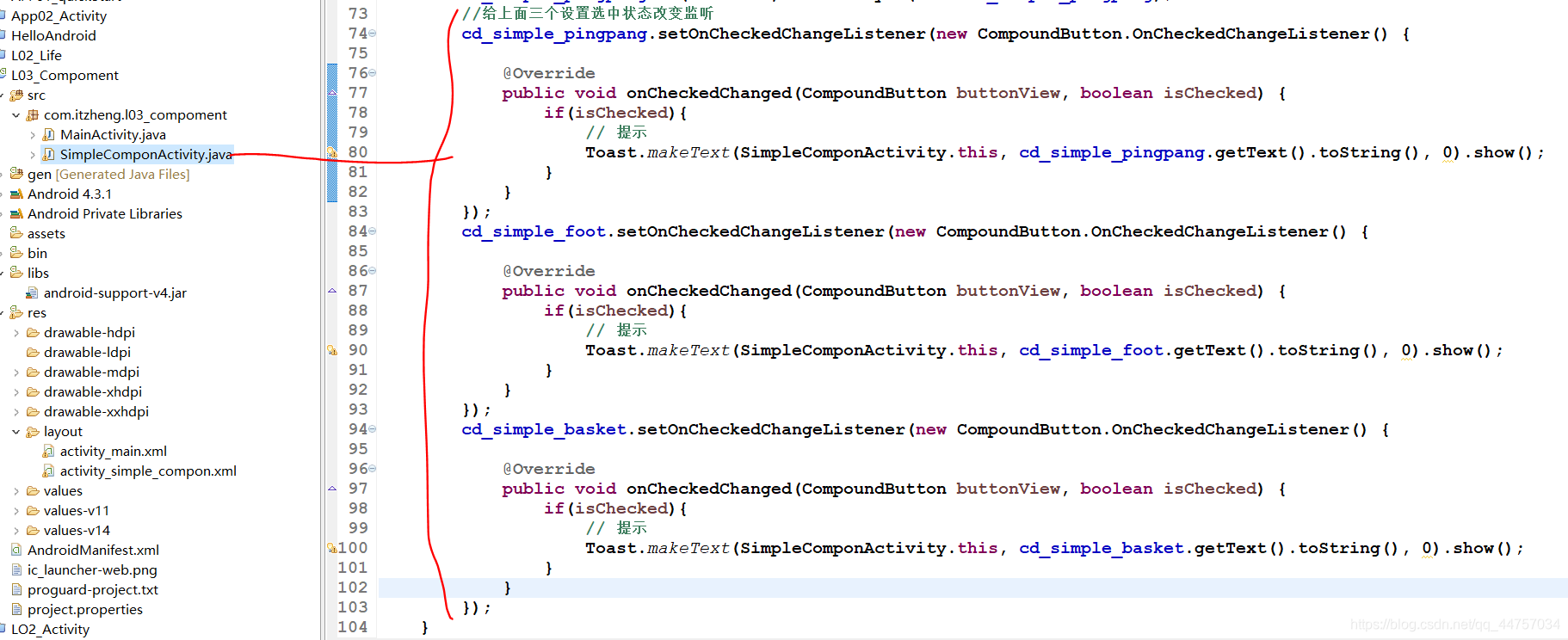
//给上面三个设置选中状态改变监听
cd_simple_pingpang.setOnCheckedChangeListener(new CompoundButton.OnCheckedChangeListener() {
@Override
public void onCheckedChanged(CompoundButton buttonView, boolean isChecked) {
if(isChecked){
// 提示
Toast.makeText(SimpleComponActivity.this, cd_simple_pingpang.getText().toString(), 0).show();
}
}
});
cd_simple_foot.setOnCheckedChangeListener(new CompoundButton.OnCheckedChangeListener() {
@Override
public void onCheckedChanged(CompoundButton buttonView, boolean isChecked) {
if(isChecked){
// 提示
Toast.makeText(SimpleComponActivity.this, cd_simple_foot.getText().toString(), 0).show();
}
}
});
cd_simple_basket.setOnCheckedChangeListener(new CompoundButton.OnCheckedChangeListener() {
@Override
public void onCheckedChanged(CompoundButton buttonView, boolean isChecked) {
if(isChecked){
// 提示
Toast.makeText(SimpleComponActivity.this, cd_simple_basket.getText().toString(), 0).show();
}
}
});
(6)RadioGroup/RadioButtion:单选框
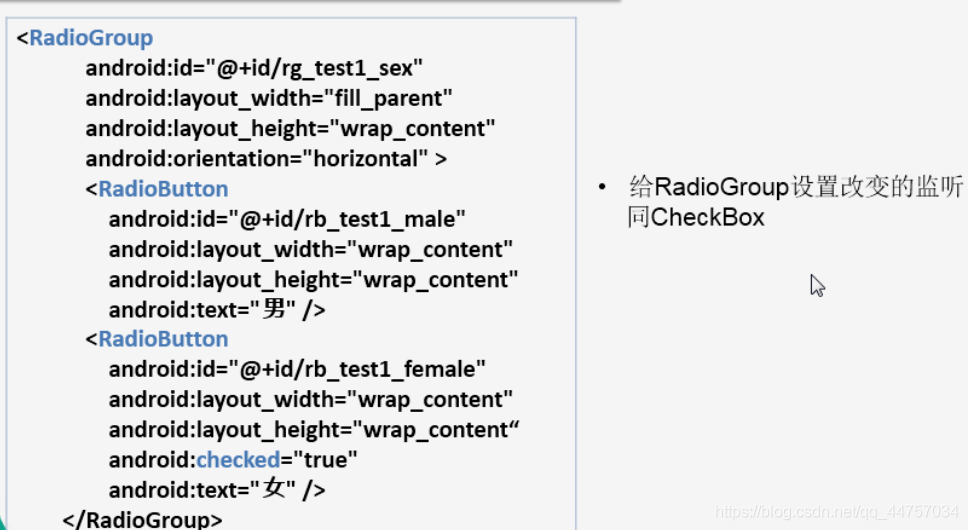
a、修改activity_simple_compon.xml
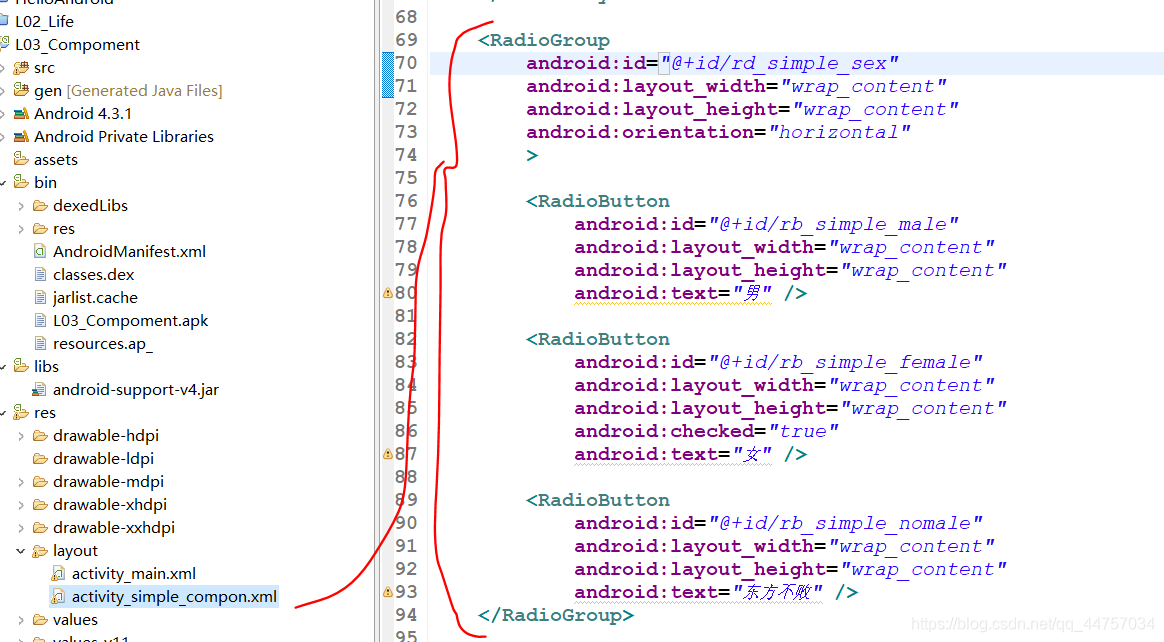
<RadioGroup
android:id=“@+id/rd_simple_sex”
android:layout_width=“wrap_content”
android:layout_height=“wrap_content”
android:orientation=“horizontal”
<RadioButton
android:id=“@+id/rb_simple_male”
android:layout_width=“wrap_content”
android:layout_height=“wrap_content”
android:text=“男” />
<RadioButton
android:id=“@+id/rb_simple_female”
android:layout_width=“wrap_content”
android:layout_height=“wrap_content”
android:checked=“true”
android:text=“女” />
<RadioButton
android:id=“@+id/rb_simple_nomale”
android:layout_width=“wrap_content”
android:layout_height=“wrap_content”
android:text=“东方不败” />
b、修改SimpleComponActivity
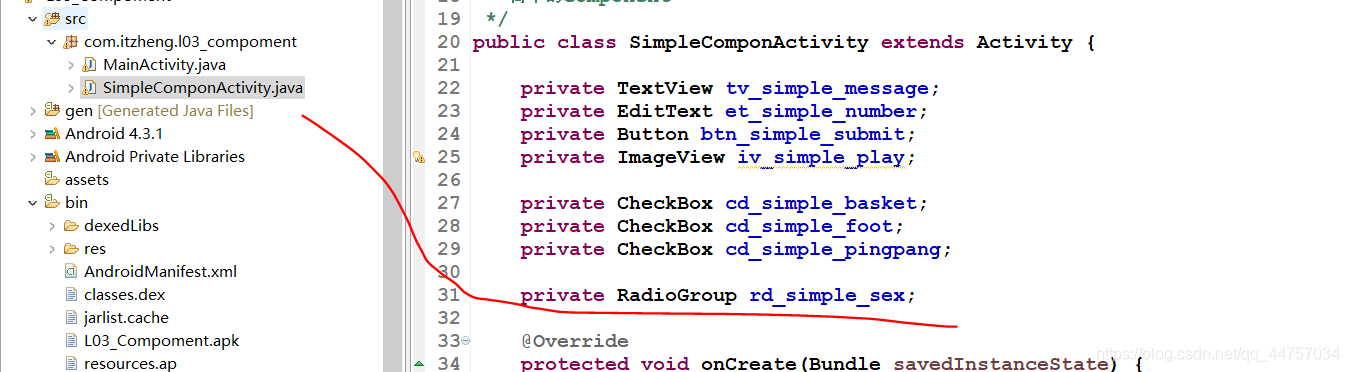
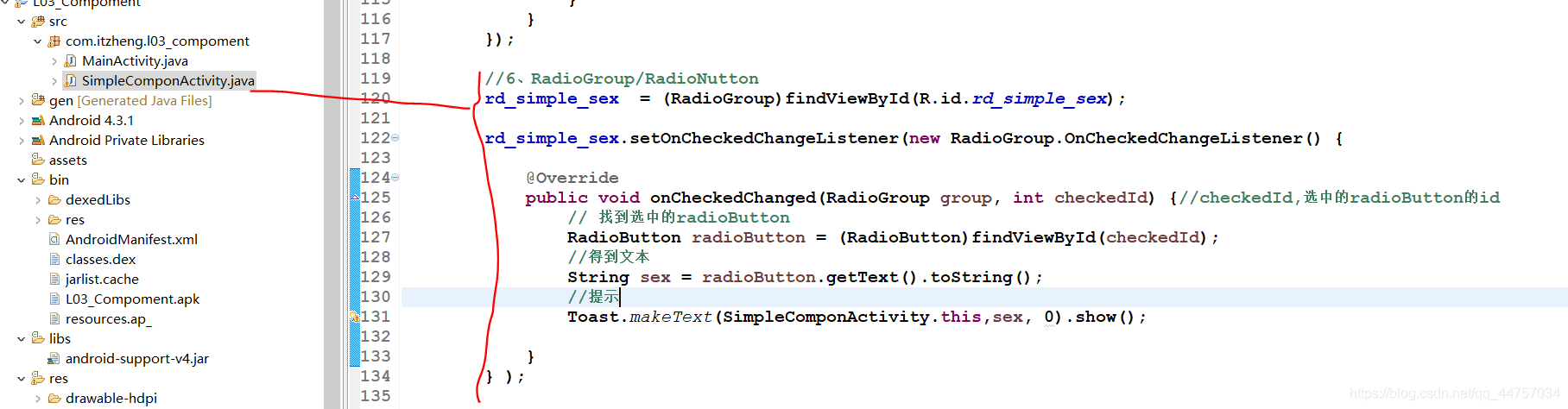
//6、RadioGroup/RadioNutton
rd_simple_sex = (RadioGroup)findViewById(R.id.rd_simple_sex);
rd_simple_sex.setOnCheckedChangeListener(new RadioGroup.OnCheckedChangeListener() {
@Override
public void onCheckedChanged(RadioGroup group, int checkedId) {//checkedId,选中的radioButton的id
// 找到选中的radioButton
RadioButton radioButton = (RadioButton)findViewById(checkedId);
//得到文本
String sex = radioButton.getText().toString();
//提示
Toast.makeText(SimpleComponActivity.this,sex, 0).show();
}
} );
c、测试

(7)菜单Component(Menu)
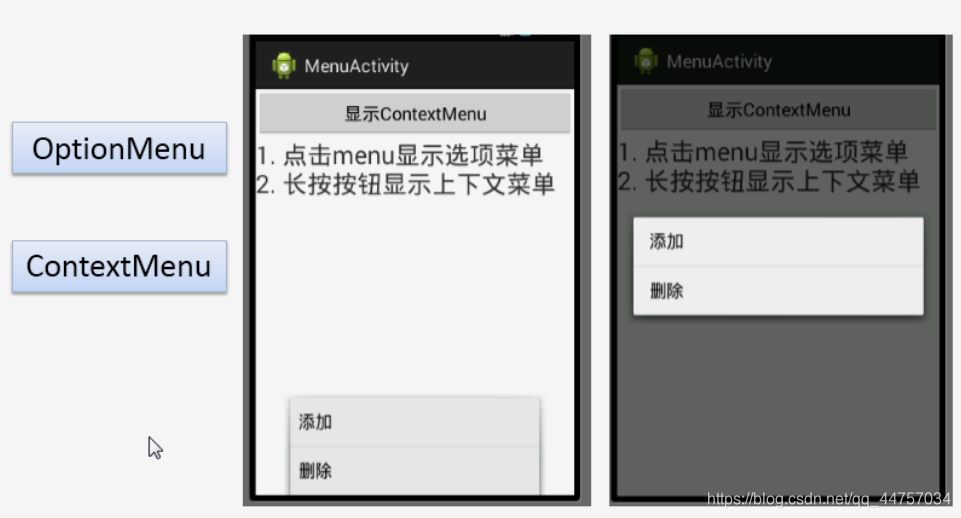
a、修改MainActivity

b、创建MenuActivity,修改activity_menu.xml
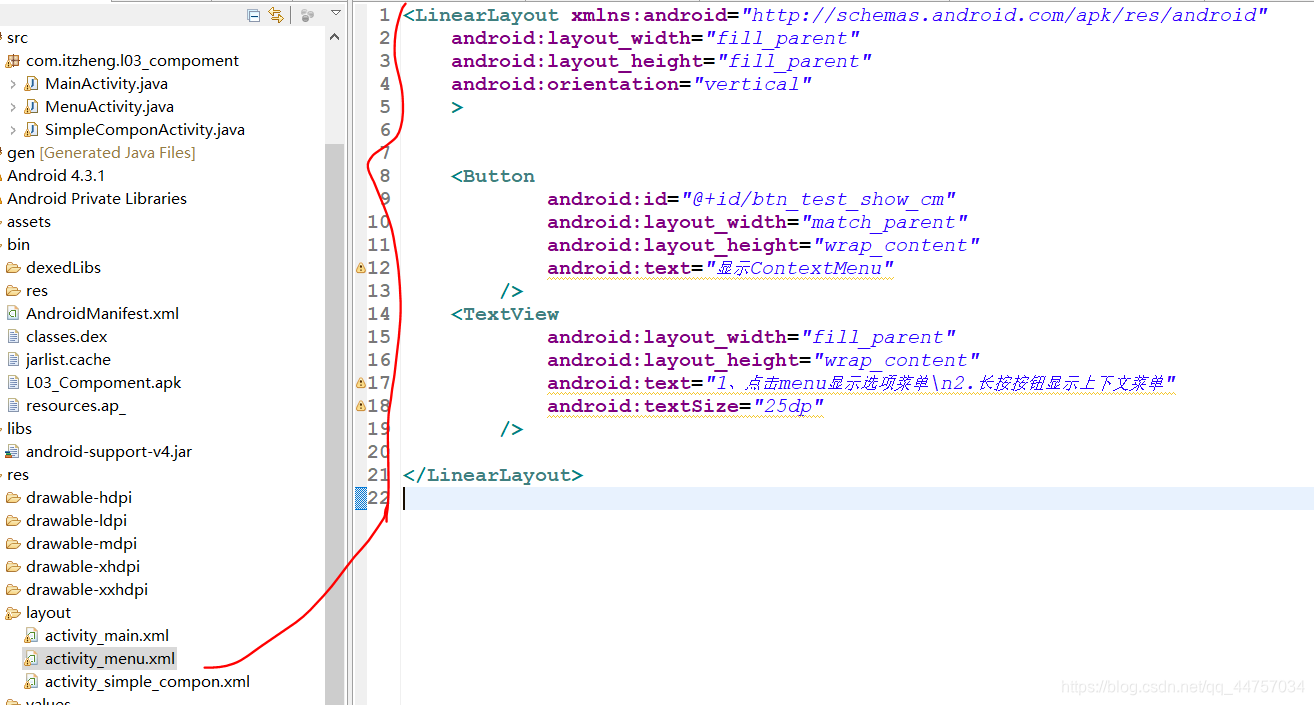
<LinearLayout xmlns:android=“http://schemas.android.com/apk/res/android”
android:layout_width=“fill_parent”
android:layout_height=“fill_parent”
android:orientation=“vertical”
<Button
android:id=“@+id/btn_test_show_cm”
android:layout_width=“match_parent”
android:layout_height=“wrap_content”
android:text=“显示ContextMenu”
/>
<TextView
android:layout_width=“fill_parent”
android:layout_height=“wrap_content”
android:text=“1、点击menu显示选项菜单\n2.长按按钮显示上下文菜单”
android:textSize=“25dp”
/>
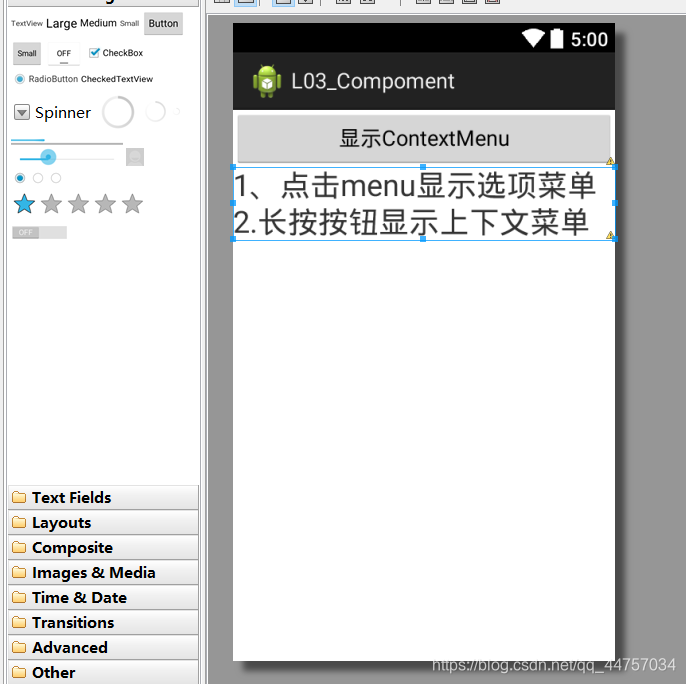
1)关于Menu的三个问题

2)OptionMenu

a、修改MenuActivity(实现OptionMenu)点击Menu键实现上述效果(menu.add())
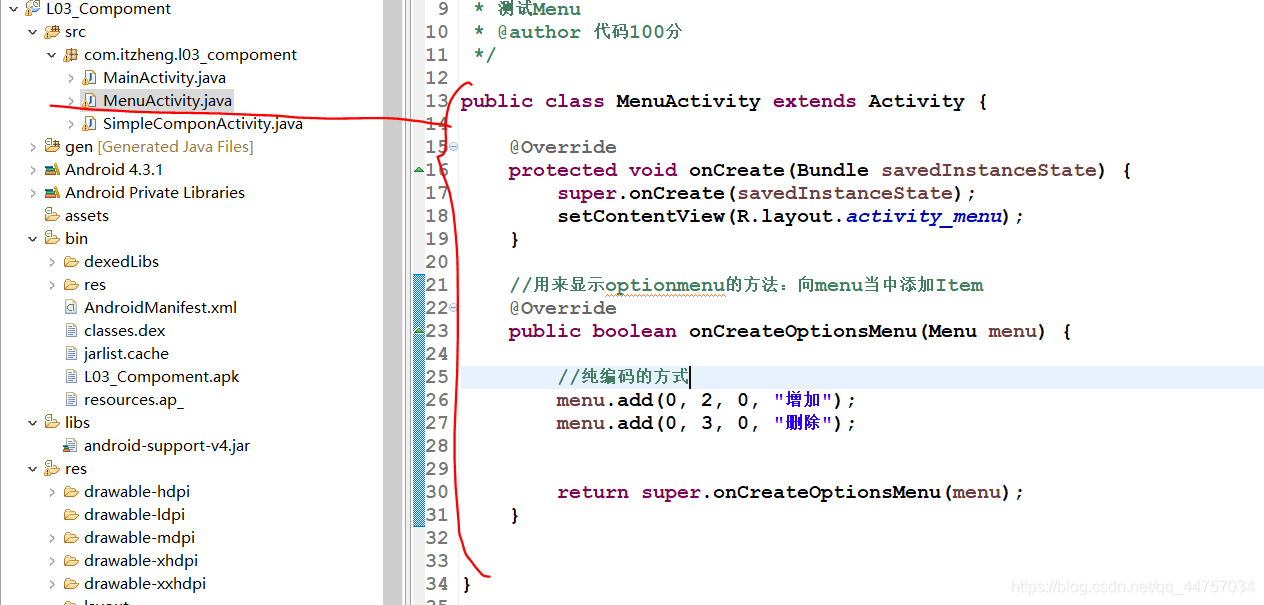
b、测试
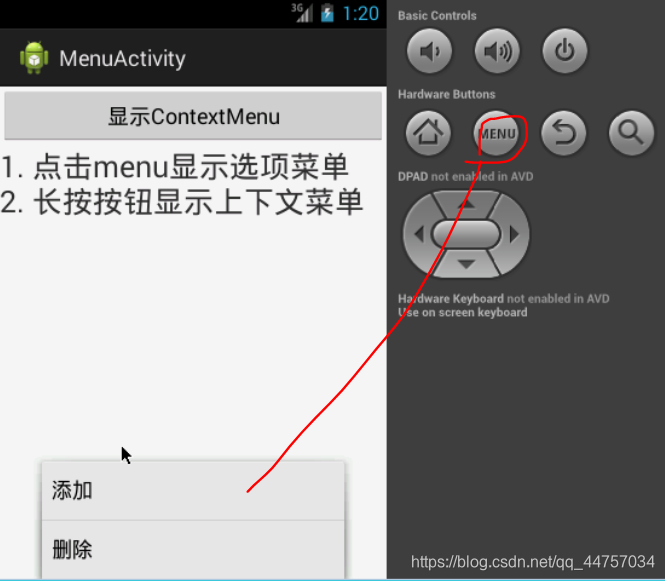
c、通过定义菜单文件的方式实现上述功能(创建菜单文件)
在res上创建XML文件
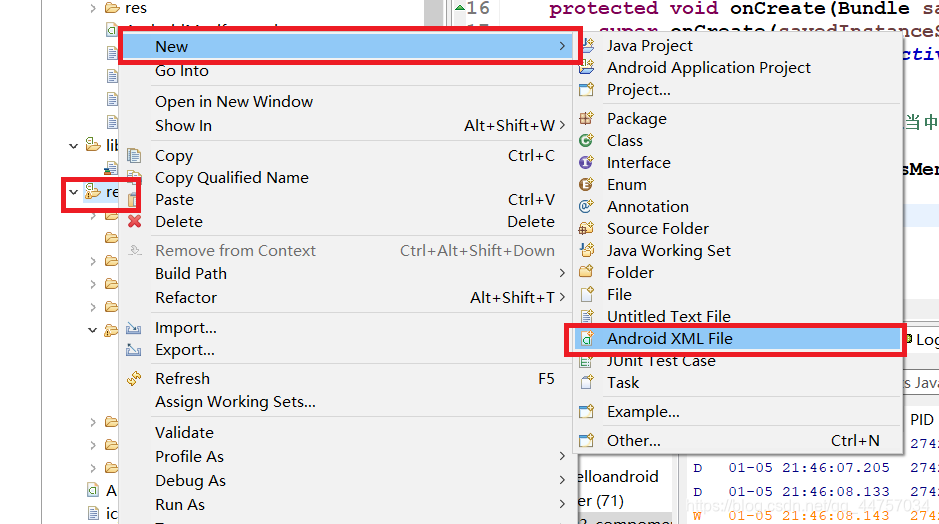
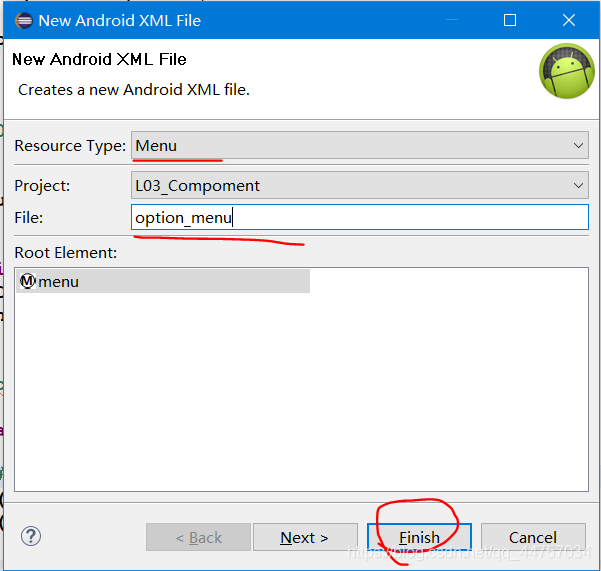
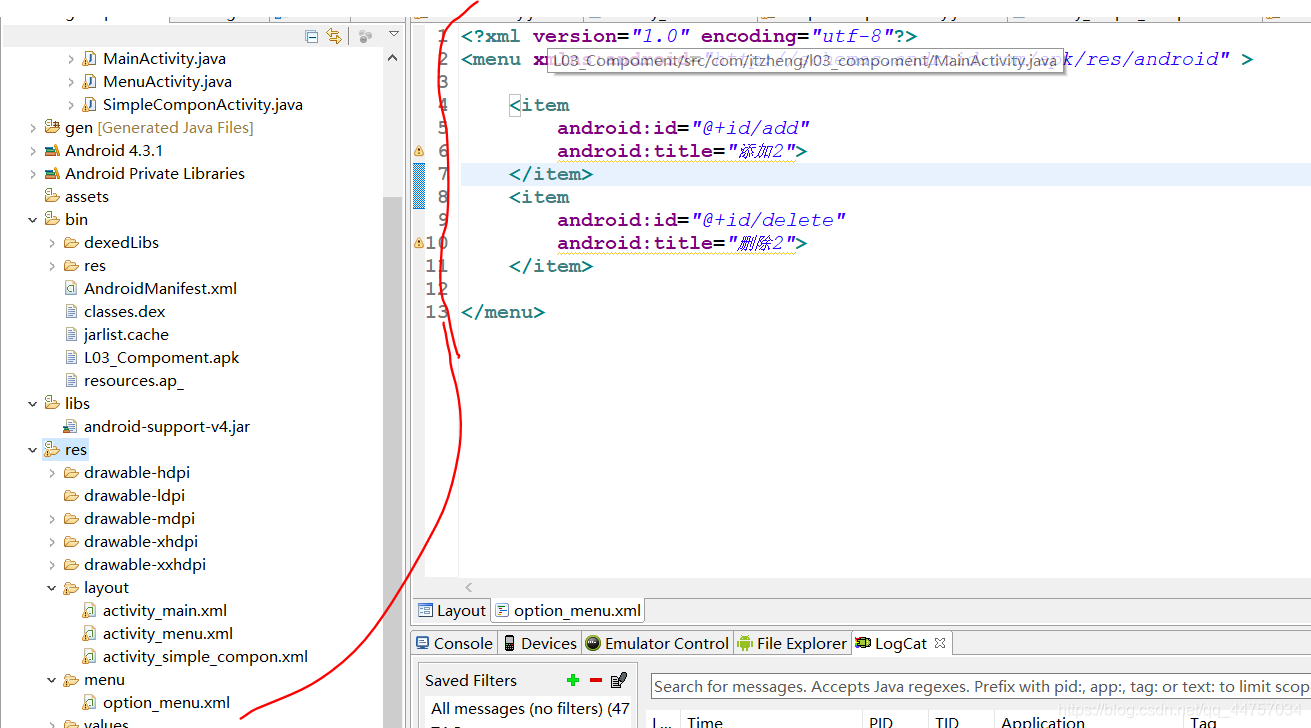
<item
android:id=“@+id/add”
android:title=“添加2”>
<item
android:id=“@+id/delete”
android:title=“删除2”>
d、修改MenuActivity
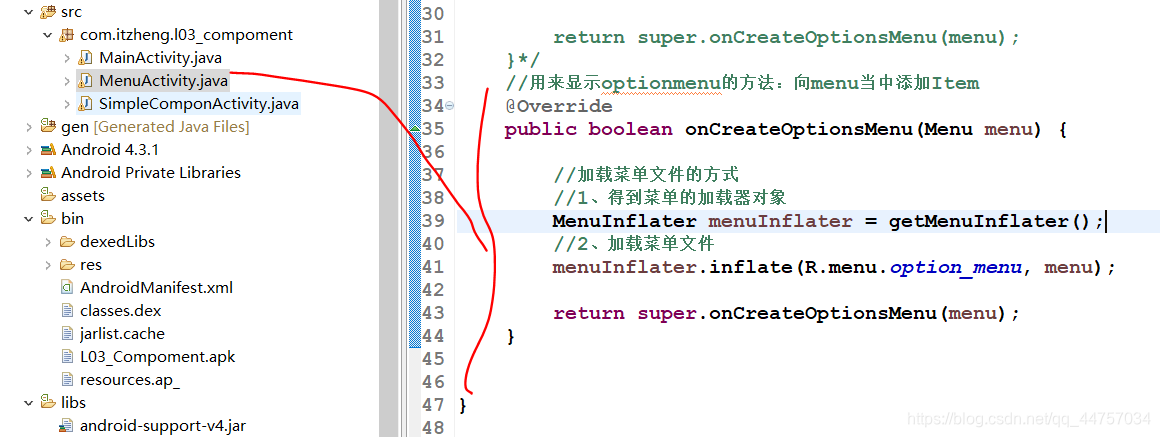
//用来显示optionmenu的方法:向menu当中添加Item
@Override
public boolean onCreateOptionsMenu(Menu menu) {
//加载菜单文件的方式
//1、得到菜单的加载器对象
MenuInflater menuInflater = getMenuInflater();
//2、加载菜单文件
menuInflater.inflate(R.menu.option_menu, menu);
return super.onCreateOptionsMenu(menu);
}
实现效果和上面相同
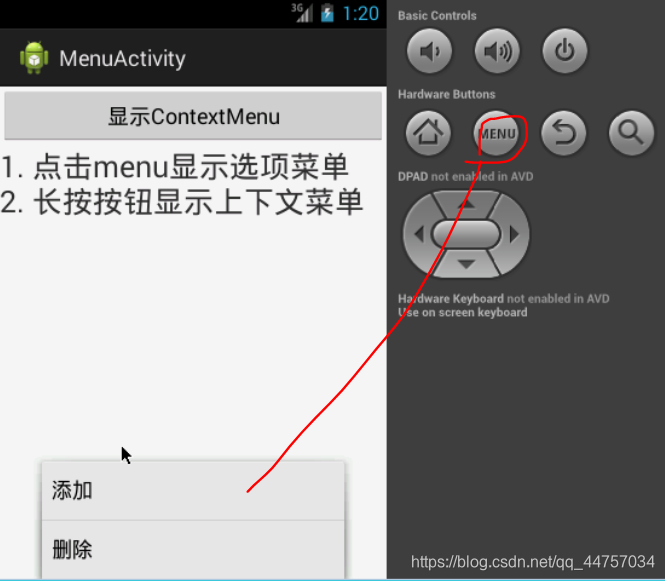
3)选择某个MenuItem时如何响应,修改MenuActivity
重写一个方法onOptionsItemSelected
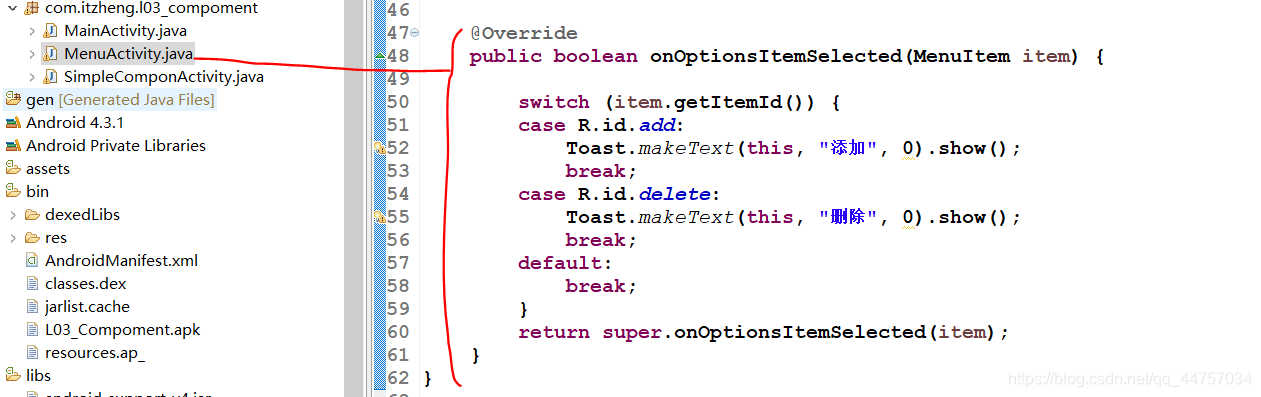
@Override
public boolean onOptionsItemSelected(MenuItem item) {
switch (item.getItemId()) {
case R.id.add:
Toast.makeText(this, “添加”, 0).show();
break;
case R.id.delete:
Toast.makeText(this, “删除”, 0).show();
break;
default:
break;
}
return super.onOptionsItemSelected(item);
}
(8)ContextMenu:上下文菜单

ContextMenu
1)如何触发Menu的显示?长按某一个视图,修改MenuActivity
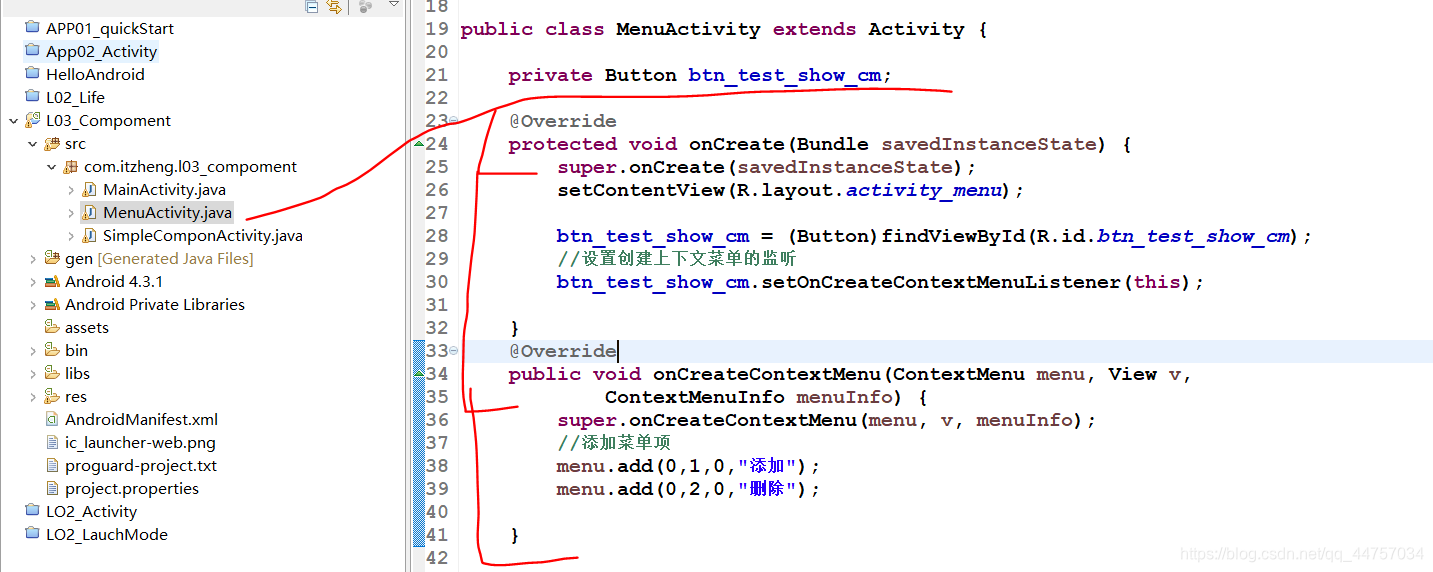
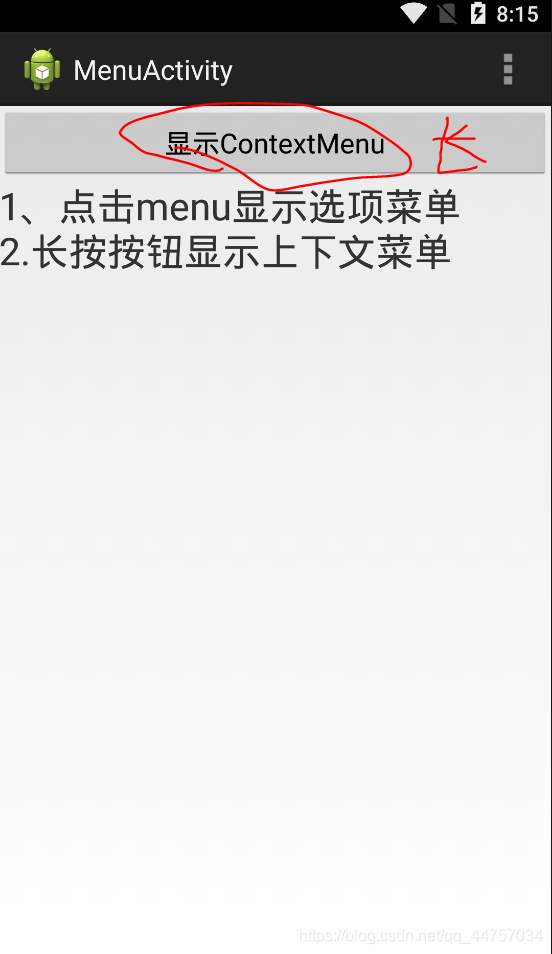
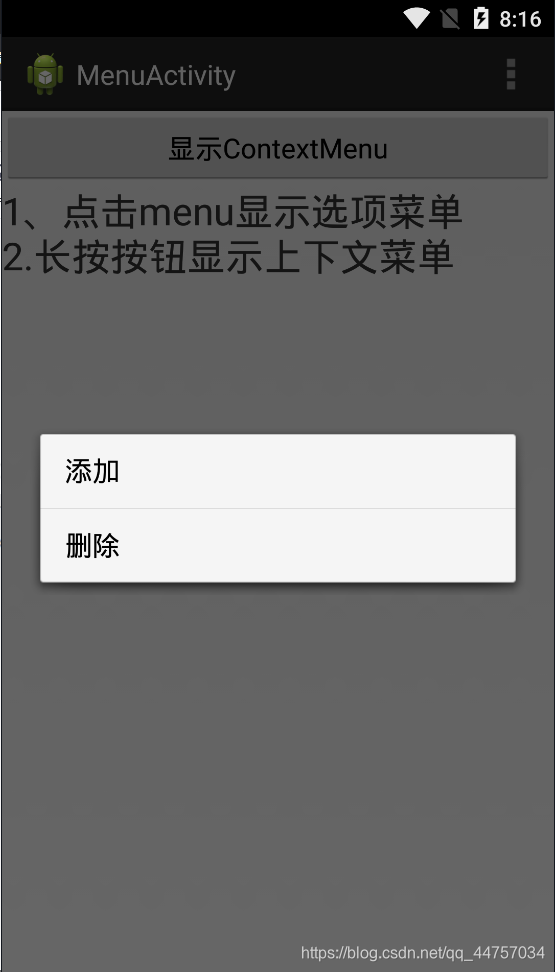
2)向Menu当中添加MenuItem,重写onCreateContextMenu(),menu.add()
3)选择某一个MenuItem时如何响应?重写onContextItemSelected(),根据itemId做响应(修改MenuActivity)
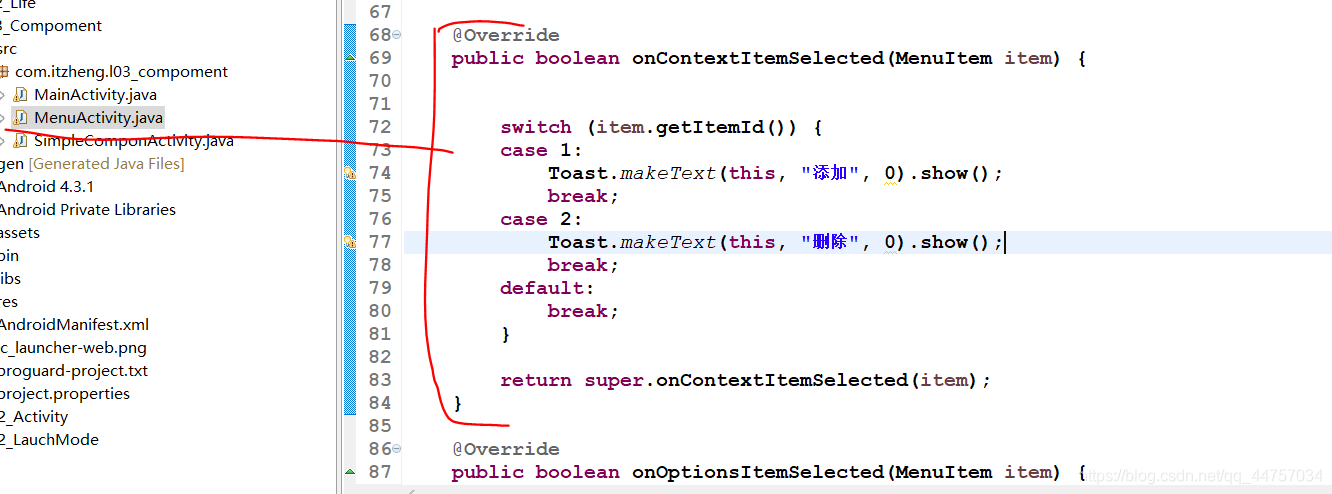
@Override
public boolean onContextItemSelected(MenuItem item) {
switch (item.getItemId()) {
case 1:
Toast.makeText(this, “添加”, 0).show();
break;
case 2:
Toast.makeText(this, “删除”, 0).show();
break;
default:
break;
}
return super.onContextItemSelected(item);
}

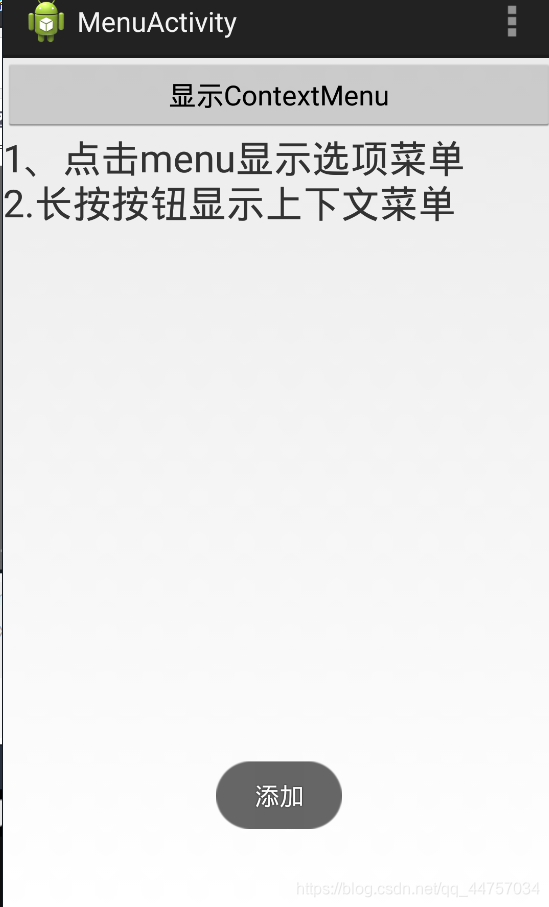
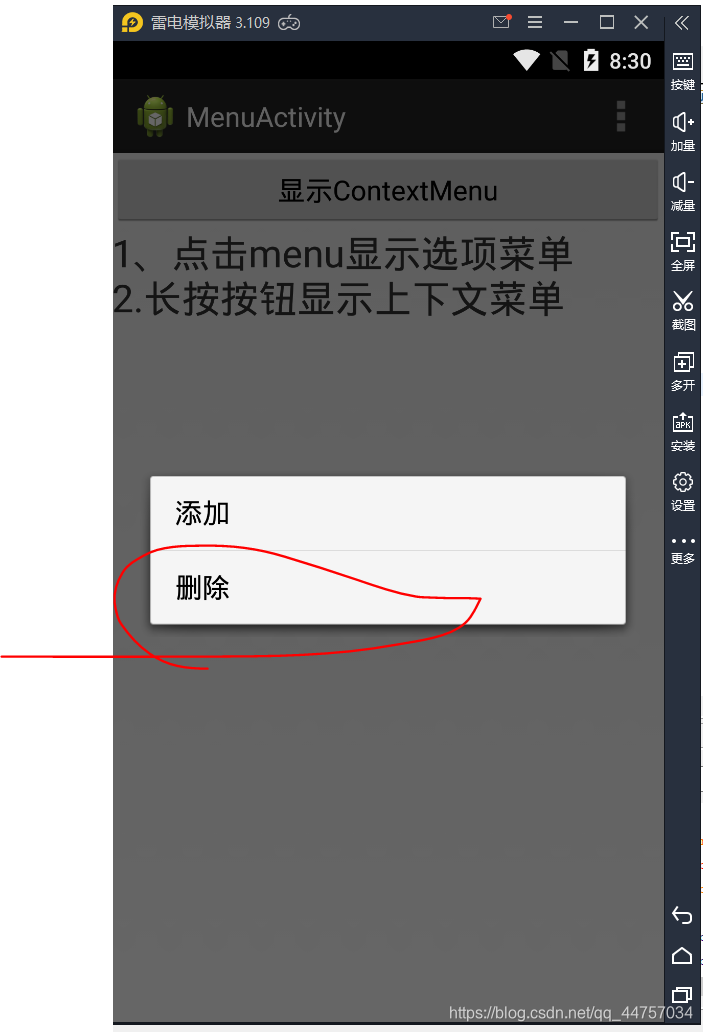
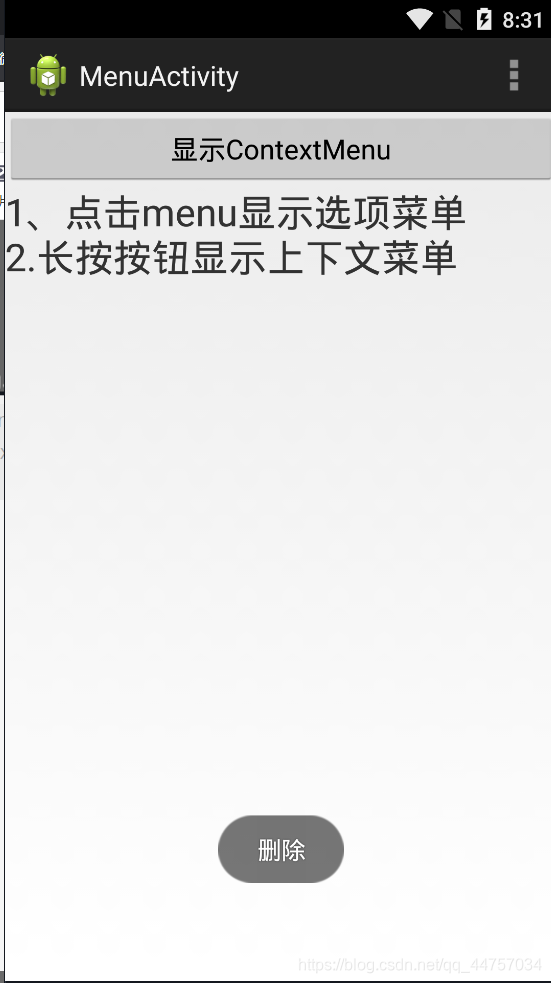
(9)进度条Component
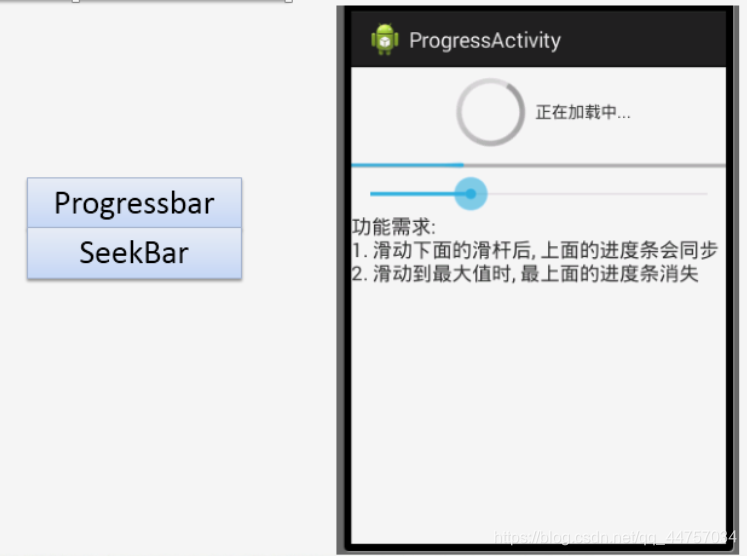
1)Progressbar进度条
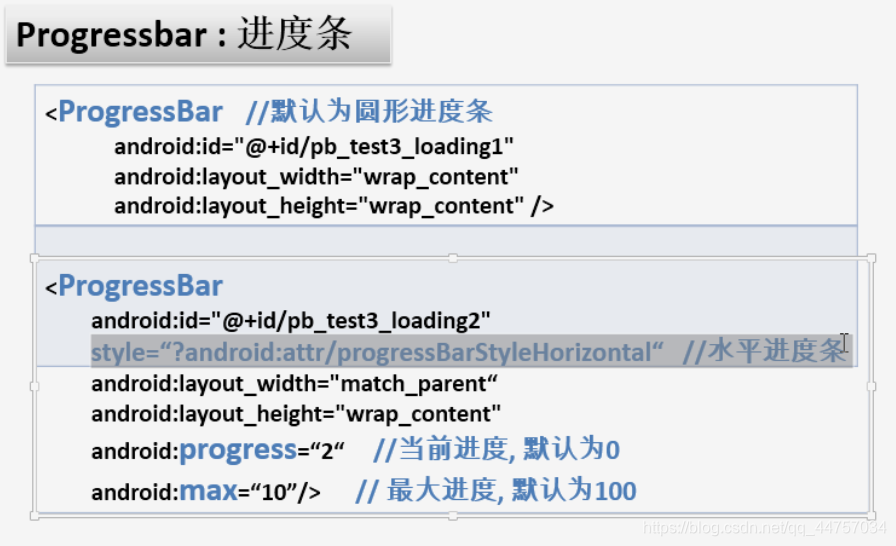
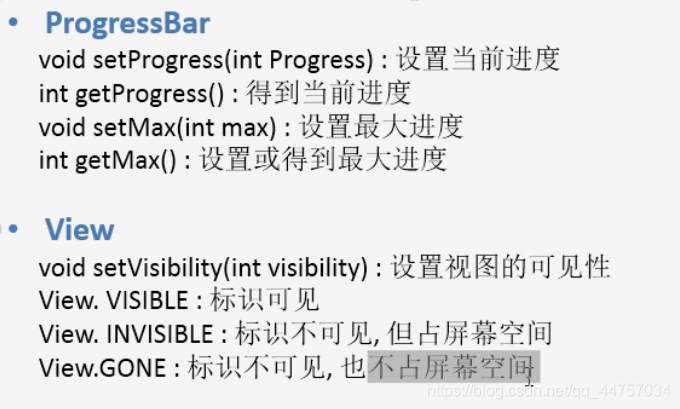
2)SeekBar:可以手动滑动的进度条
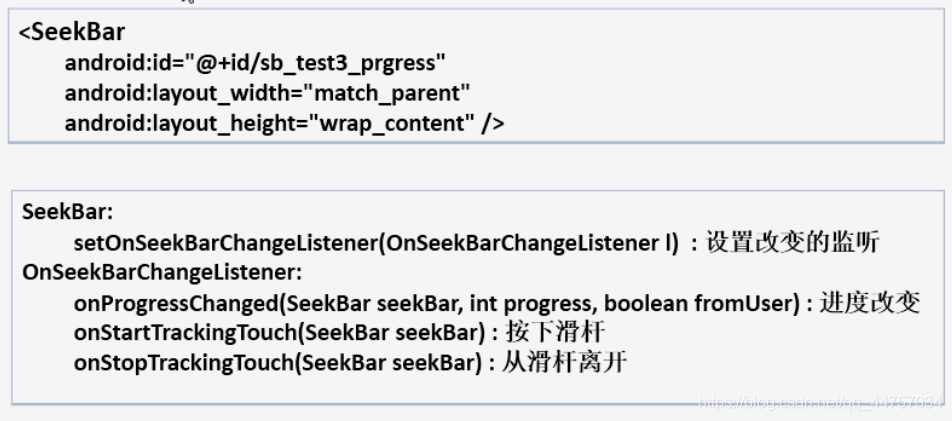
3)功能实现
a、修改MainActivity
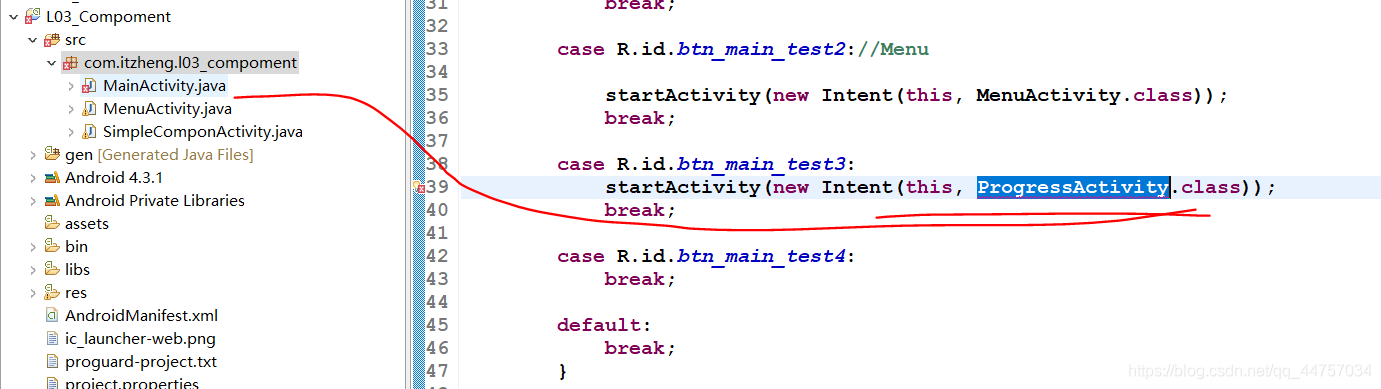
b、创建ProgressActivity
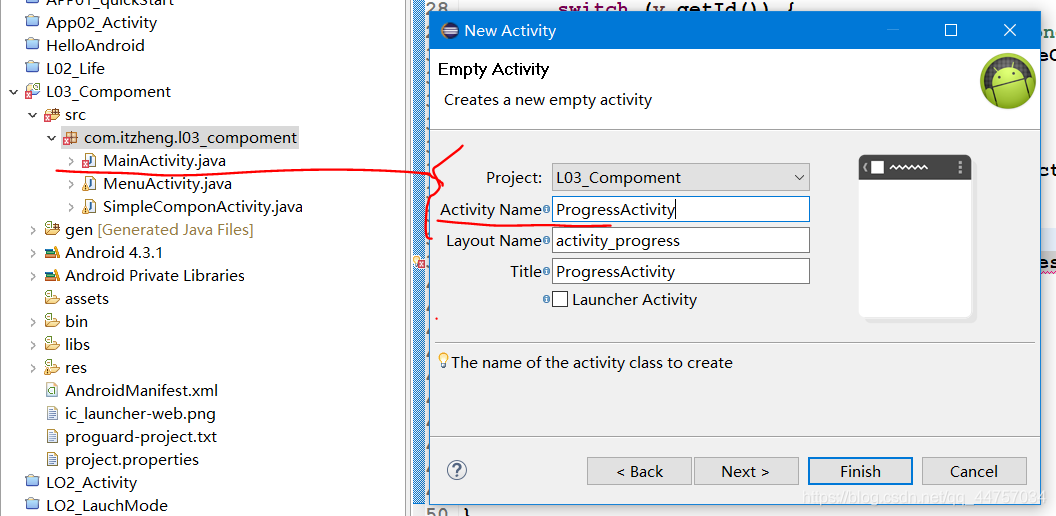
c、修改activity_progress.xml
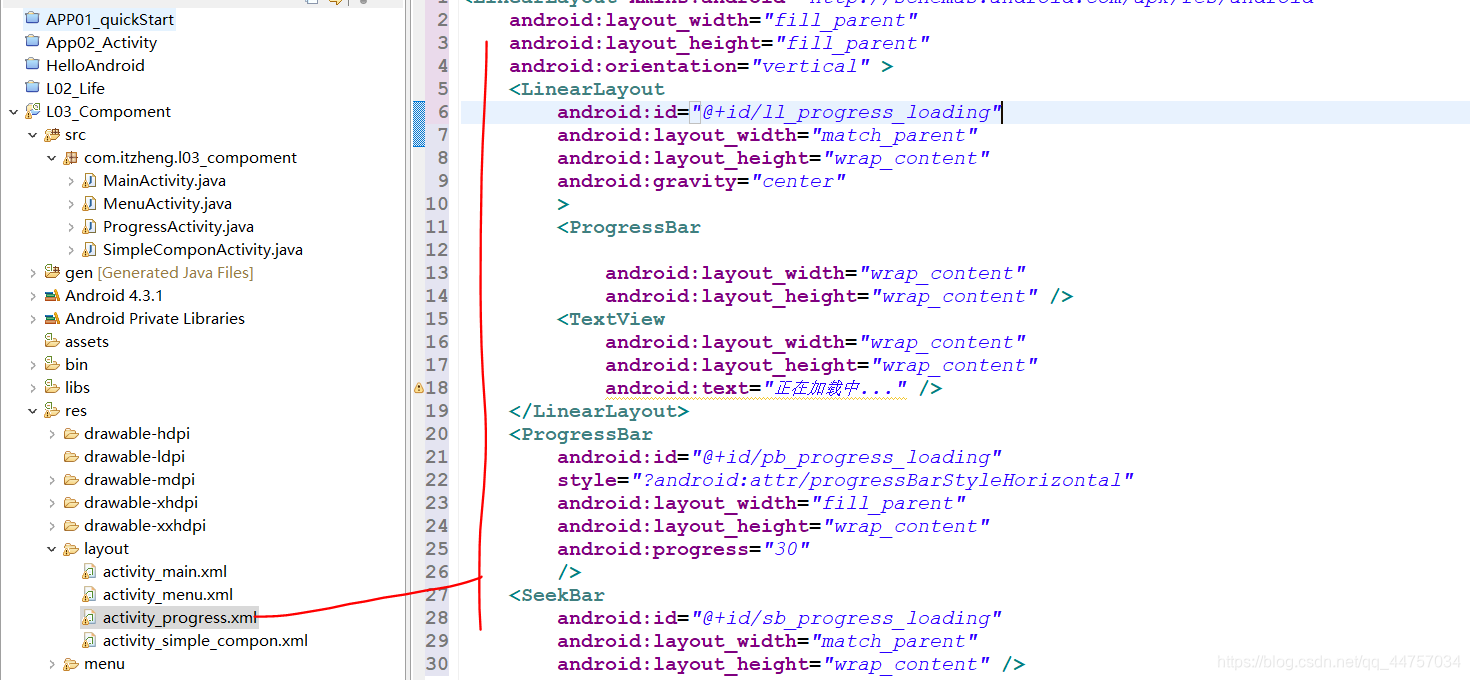
<LinearLayout xmlns:android=“http://schemas.android.com/apk/res/android”
android:layout_width=“fill_parent”
android:layout_height=“fill_parent”
android:orientation=“vertical” >
<LinearLayout
android:id=“@+id/ll_progress_loading”
android:layout_width=“match_parent”
android:layout_height=“wrap_content”
android:gravity=“center”
<ProgressBar
android:layout_width=“wrap_content”
android:layout_height=“wrap_content” />
<TextView
android:layout_width=“wrap_content”
android:layout_height=“wrap_content”
android:text=“正在加载中…” />
<ProgressBar
android:id=“@+id/pb_progress_loading”
style=“?android:attr/progressBarStyleHorizontal”
android:layout_width=“fill_parent”
android:layout_height=“wrap_content”
android:progress=“30”
/>
<SeekBar
android:id=“@+id/sb_progress_loading”
android:layout_width=“match_parent”
android:layout_height=“wrap_content” />
<TextView
android:layout_width=“fill_parent”
android:layout_height=“wrap_content”
android:text=“1、滑动下面的滑杆后,上面的进度条会同步\n 2、滑动到最大值的时候,最上面的进度条会消失” />
效果
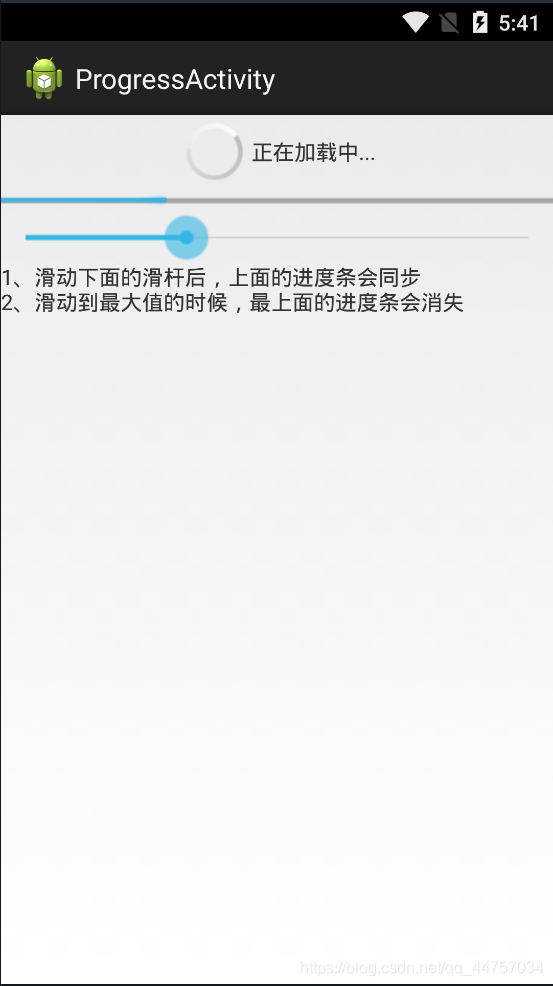
d、完成上述第一个功能ProgressActivity
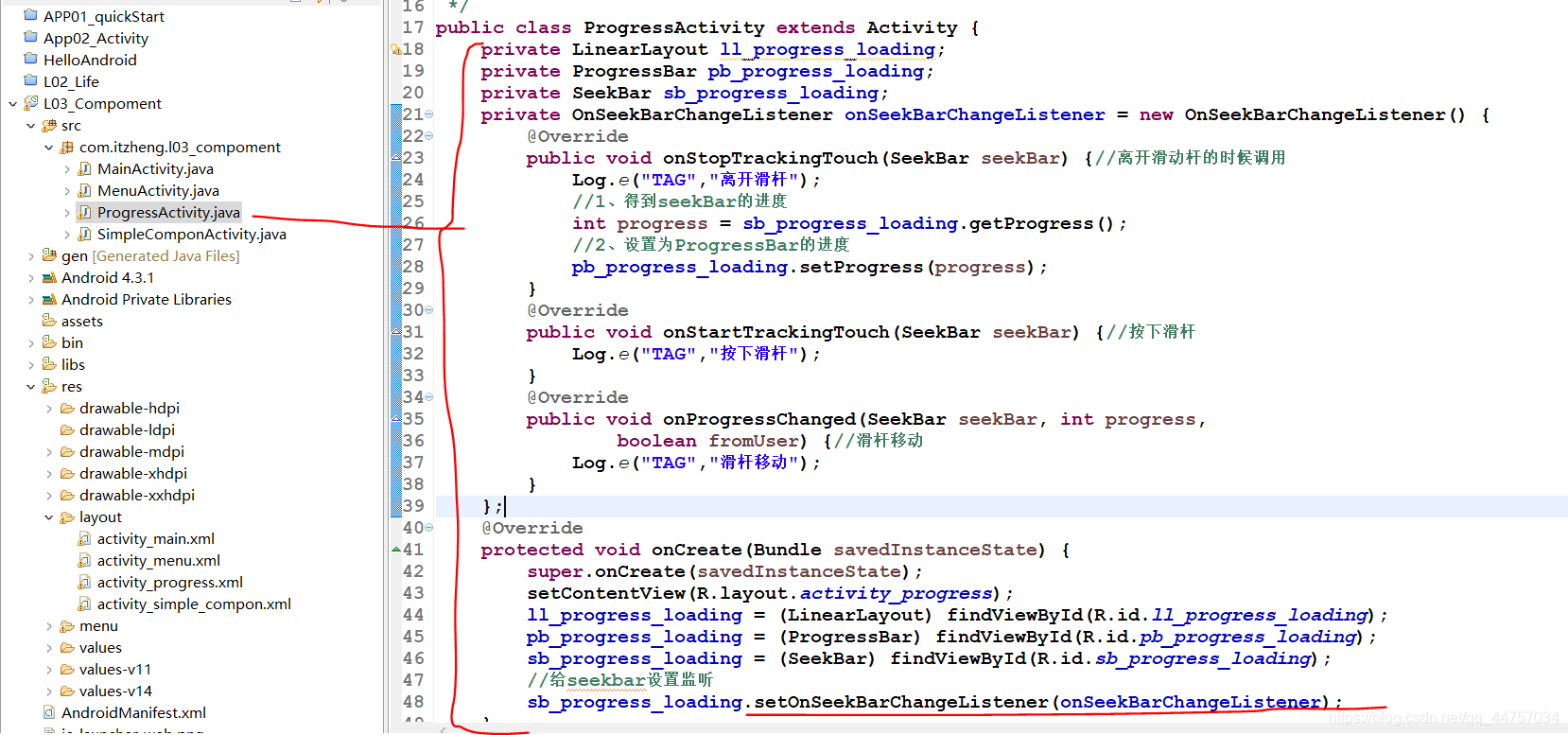
package com.itzheng.l03_compoment;
import android.app.Activity;
import android.os.Bundle;
import android.util.Log;
import android.view.Menu;
import android.view.MenuItem;
import android.widget.LinearLayout;
import android.widget.ProgressBar;
import android.widget.SeekBar;
import android.widget.SeekBar.OnSeekBarChangeListener;
/*
-
测试进度条
*/
public class ProgressActivity extends Activity {
private LinearLayout ll_progress_loading;
private ProgressBar pb_progress_loading;
private SeekBar sb_progress_loading;
private OnSeekBarChangeListener onSeekBarChangeListener = new OnSeekBarChangeListener() {
@Override
public void onStopTrackingTouch(SeekBar seekBar) {//离开滑杆
Log.e(“TAG”, “离开滑杆”);
//1. 得到seekBar的进度
int progress = sb_progress_loading.getProgress();
//2. 设置为ProgressBar的进度
pb_progress_loading.setProgress(progress);
}
@Override
public void onStartTrackingTouch(SeekBar seekBar) {//按下滑杆
Log.e(“TAG”, “按下滑杆”);
}
@Override
public void onProgressChanged(SeekBar seekBar, int progress,
boolean fromUser) {//滑杆移动
Log.e(“TAG”, “滑杆移动”);
}
};
@Override
protected void onCreate(Bundle savedInstanceState) {
super.onCreate(savedInstanceState);
setContentView(R.layout.activity_progress);
ll_progress_loading = (LinearLayout) findViewById(R.id.ll_progress_loading);
pb_progress_loading = (ProgressBar) findViewById(R.id.pb_progress_loading);
sb_progress_loading = (SeekBar) findViewById(R.id.sb_progress_loading);
//给seekbar设置监听
sb_progress_loading.setOnSeekBarChangeListener(onSeekBarChangeListener );
}
}
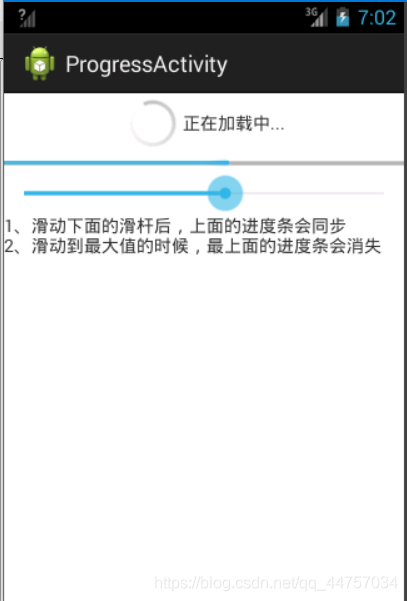
e、完善上述第二个功能:修改ProgressActivity
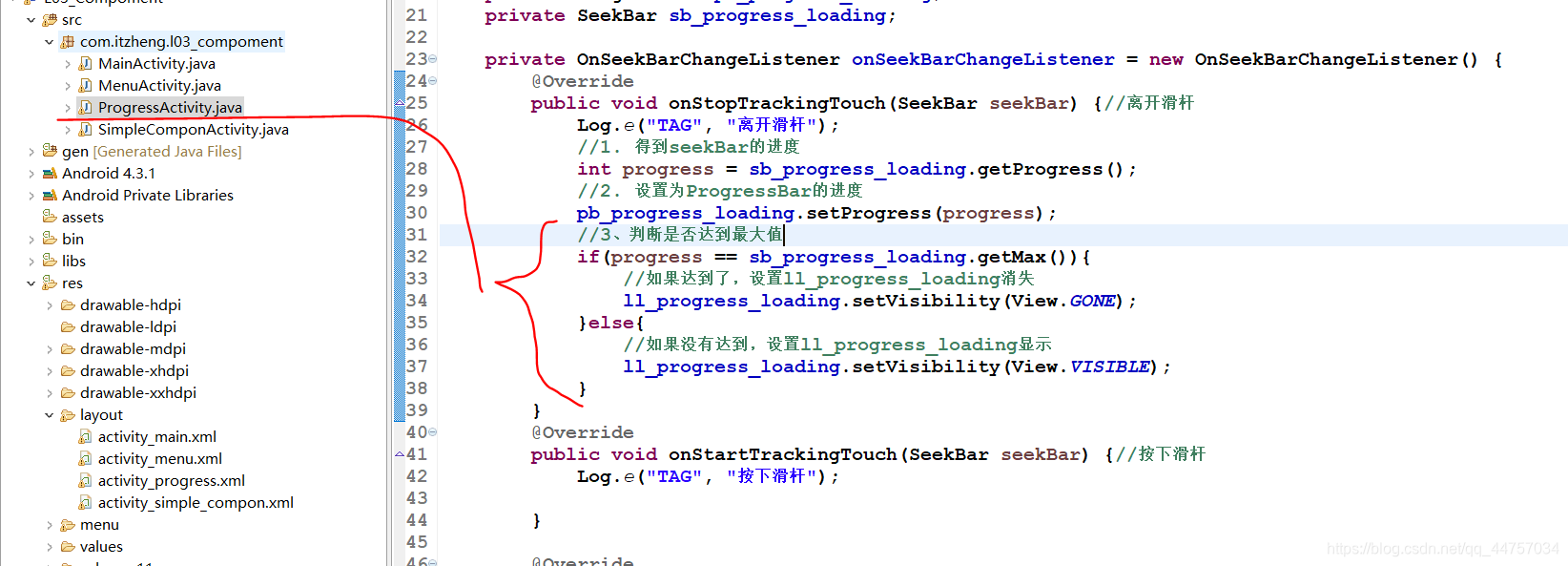
//3、判断是否达到最大值
if(progress == sb_progress_loading.getMax()){
//如果达到了,设置ll_progress_loading消失
//ll_progress_loading.setVisibility(View.INVISIBLE);不可见但是占用空间
ll_progress_loading.setVisibility(View.GONE);//不可见不占用空间
}else{
//如果没有达到,设置ll_progress_loading显示
ll_progress_loading.setVisibility(View.VISIBLE);
}
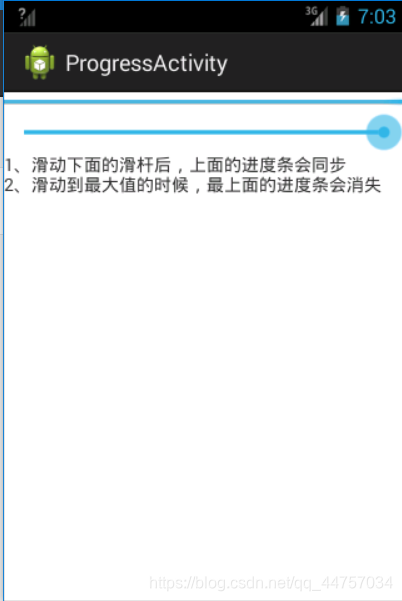
(10)对话框Component

1)测试界面
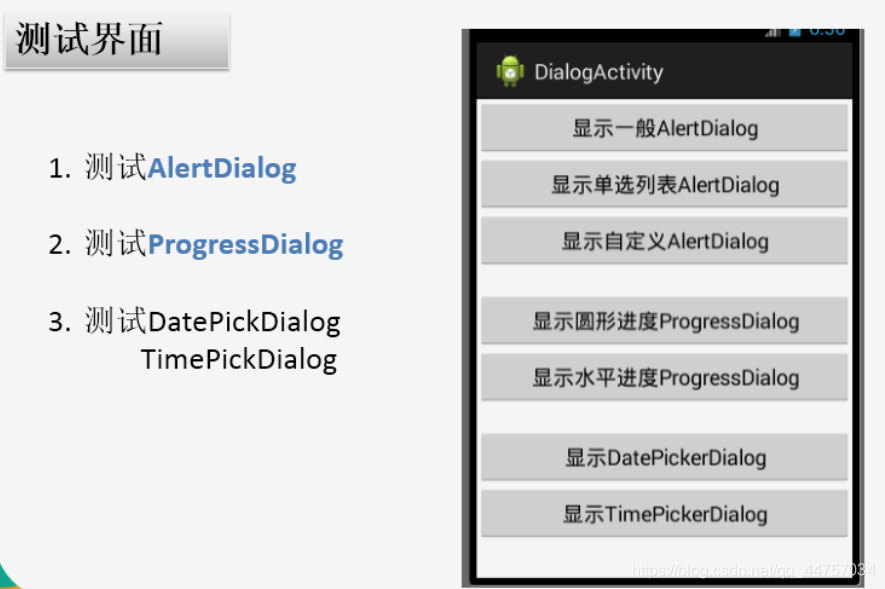
2)代码实现(AlertDialog)
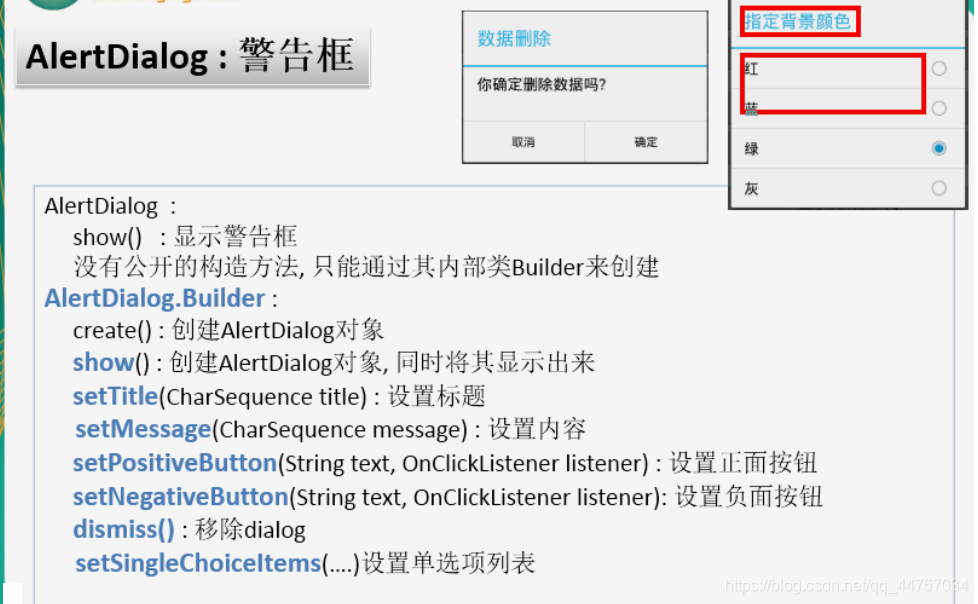
a、创建DialogActivity
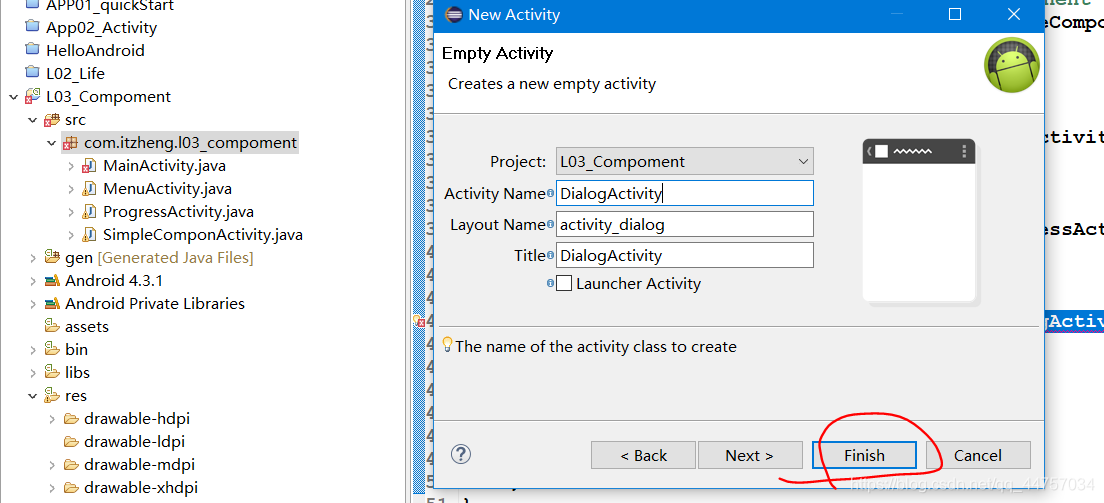
b、修改activity_dialog.xml
<LinearLayout xmlns:android=“http://schemas.android.com/apk/res/android”
android:layout_width=“fill_parent”
android:layout_height=“fill_parent”
android:orientation=“vertical” >
<Button
android:id=“@+id/btn_test4_ad”
android:layout_width=“match_parent”
android:layout_height=“wrap_content”
android:onClick=“showAD”
android:text=“显示一般AlertDialog” />
<Button
android:id=“@+id/btn_test4_ld”
android:layout_width=“match_parent”
android:layout_height=“wrap_content”
android:onClick=“showLD”
android:text=“显示单选列表AlertDialog” />
<Button
android:id=“@+id/btn_test4_custom”
android:layout_width=“match_parent”
android:layout_height=“wrap_content”
android:onClick=“showCD”
android:text=“显示自定义AlertDialog” />
<Button
android:id=“@+id/btn_test4_pd”
android:layout_width=“match_parent”
android:layout_height=“wrap_content”
android:onClick=“showPD”
android:text=“显示圆形进度ProgressDialog”
android:layout_marginTop=“20dp”/>
<Button
android:id=“@+id/btn_test4_pd2”
android:layout_width=“match_parent”
android:layout_height=“wrap_content”
android:onClick=“showPD2”
android:text=“显示水平进度ProgressDialog” />
<Button
android:id=“@+id/btn_test4_dd”
android:layout_width=“match_parent”
android:layout_height=“wrap_content”
android:onClick=“showDateAD”
android:text=“显示DatePickerDialog”
android:layout_marginTop=“20dp”/>
<Button
android:id=“@+id/btn_test4_td”
android:layout_width=“match_parent”
android:layout_height=“wrap_content”
android:onClick=“showTimeAD”
android:text=“显示TimePickerDialog” />
c、修改DialogActivity
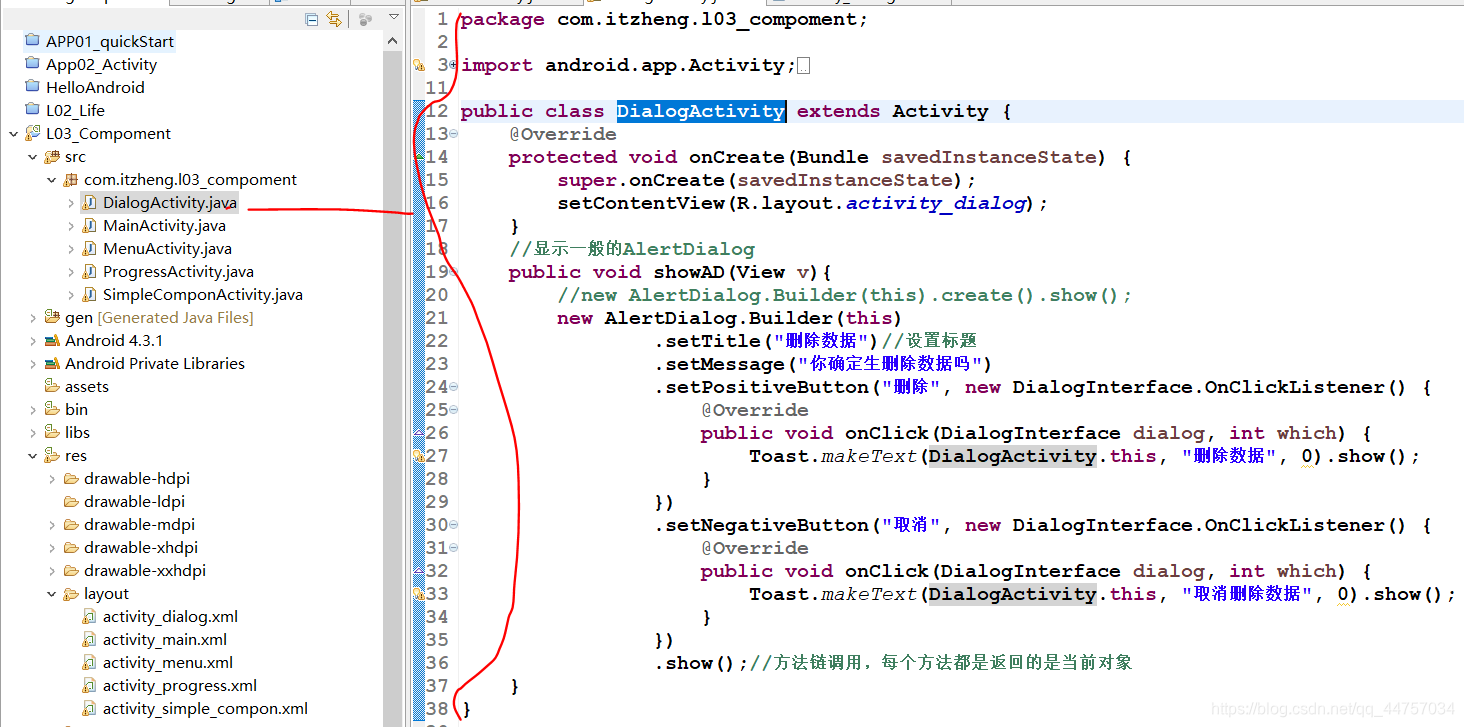
package com.itzheng.l03_compoment;
import android.app.Activity;
import android.app.AlertDialog;
import android.content.DialogInterface;
import android.os.Bundle;
import android.view.Menu;
import android.view.MenuItem;
import android.view.View;
import android.widget.Toast;
public class DialogActivity extends Activity {
@Override
protected void onCreate(Bundle savedInstanceState) {
super.onCreate(savedInstanceState);
setContentView(R.layout.activity_dialog);
}
//显示一般的AlertDialog
public void showAD(View v){
//new AlertDialog.Builder(this).create().show();
new AlertDialog.Builder(this)
.setTitle(“删除数据”)//设置标题
.setMessage(“你确定生删除数据吗”)
.setPositiveButton(“删除”, new DialogInterface.OnClickListener() {
@Override
public void onClick(DialogInterface dialog, int which) {
Toast.makeText(DialogActivity.this, “删除数据”, 0).show();
}
})
.setNegativeButton(“取消”, new DialogInterface.OnClickListener() {
@Override
public void onClick(DialogInterface dialog, int which) {
Toast.makeText(DialogActivity.this, “取消删除数据”, 0).show();
}
})
.show();//方法链调用,每个方法都是返回的是当前对象
}
}
d、测试
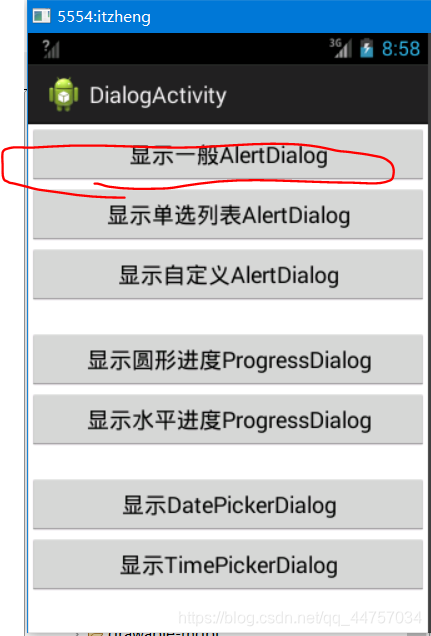
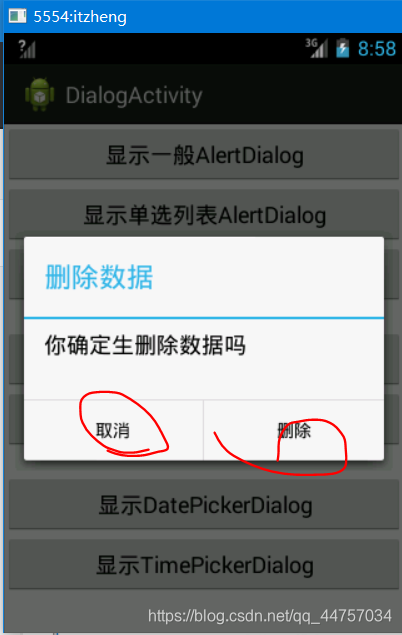
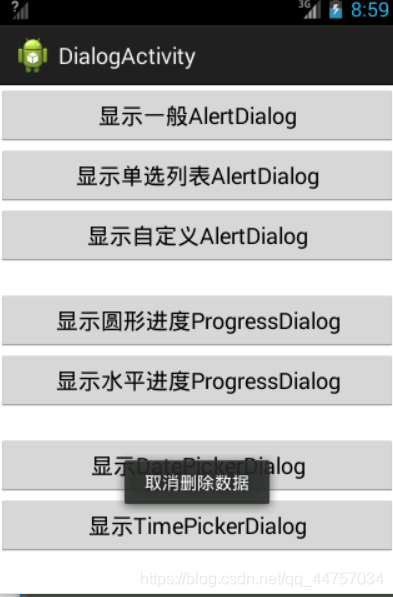
e、实现单选功能:修改DialogActivity添加showLD方法
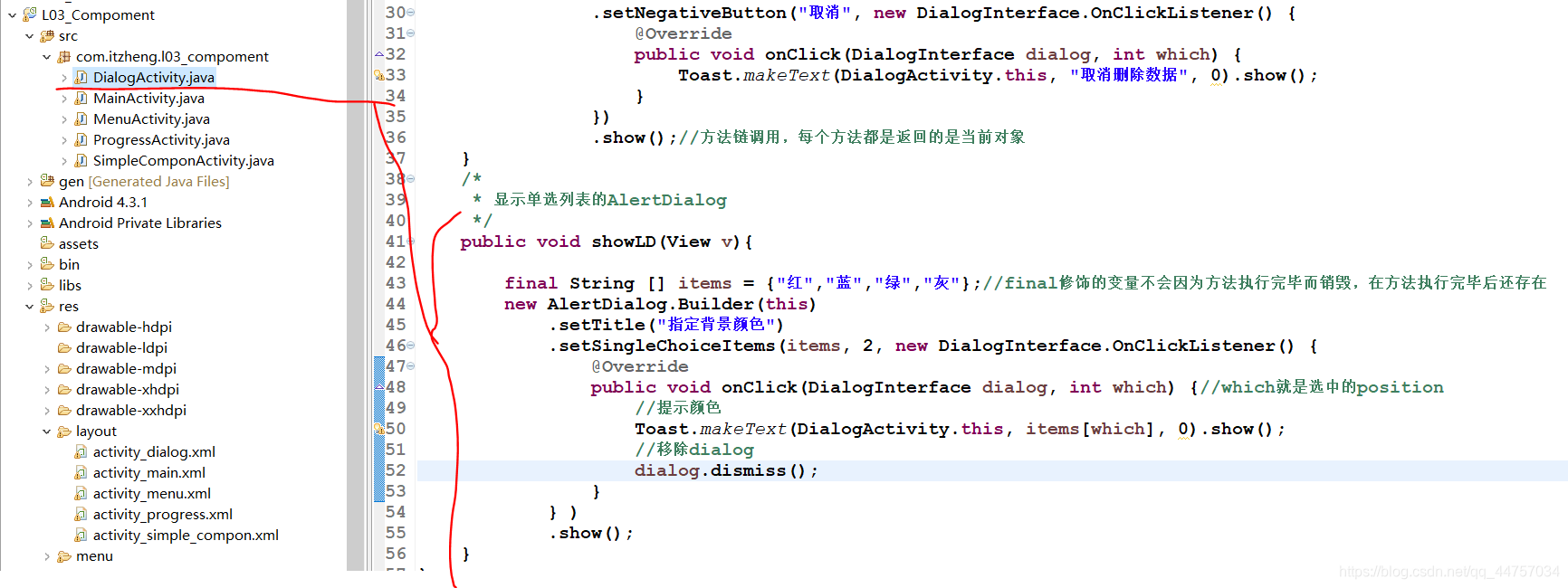
/*
- 显示单选列表的AlertDialog
*/
public void showLD(View v){
final String [] items = {“红”,“蓝”,“绿”,“灰”};//final修饰的变量不会因为方法执行完毕而销毁,在方法执行完毕后还存在
new AlertDialog.Builder(this)
.setTitle(“指定背景颜色”)
.setSingleChoiceItems(items, 2, new DialogInterface.OnClickListener() {
@Override
public void onClick(DialogInterface dialog, int which) {//which就是选中的position
//提示颜色
Toast.makeText(DialogActivity.this, items[which], 0).show();
//移除dialog
dialog.dismiss();
}
} )
.show();
}
f、测试
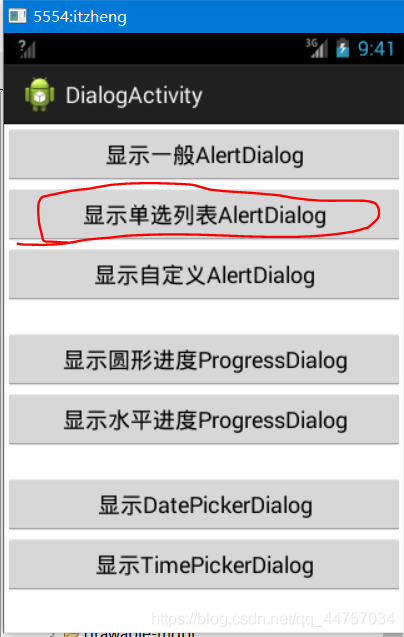
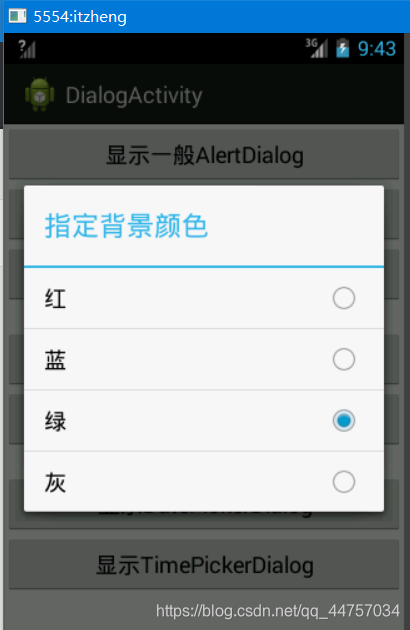
3)自定义AlertDialog

a、创建安卓XML


<LinearLayout xmlns:android=“http://schemas.android.com/apk/res/android”
android:layout_width=“match_parent”
android:layout_height=“match_parent”
android:orientation=“vertical” >
<ImageView
android:id=“@+id/imageView1”
android:layout_width=“fill_parent”
android:layout_height=“wrap_content”
android:src=“@drawable/title”
android:scaleType=“fitXY”
/>
<EditText
android:id=“@+id/et_dialog_name”
android:layout_width=“match_parent”
android:layout_height=“wrap_content”
android:hint=“用户名”
/>
<EditText
android:id=“@+id/et_dialog_pwd”
android:layout_width=“match_parent”
android:layout_height=“wrap_content”
android:hint=“密码”
android:inputType=“textPassword”
/>
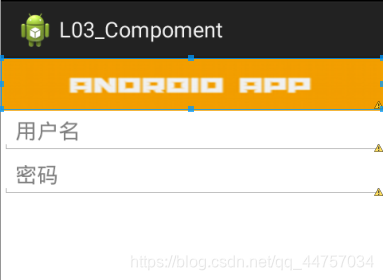
b、修改DialogActivity创建showCD方法
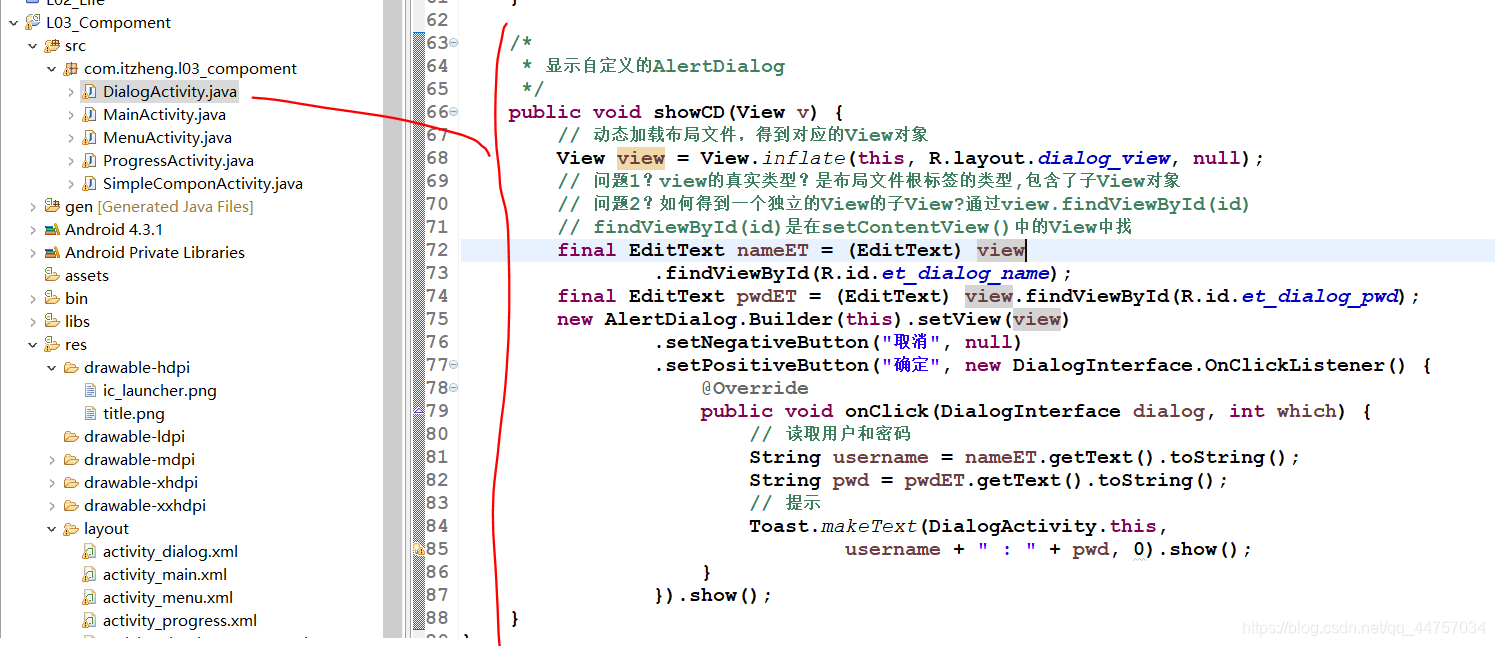
/*
- 显示自定义的AlertDialog
*/
public void showCD(View v) {
// 动态加载布局文件,得到对应的View对象
View view = View.inflate(this, R.layout.dialog_view, null);
// 问题1?view的真实类型?是布局文件根标签的类型,包含了子View对象
// 问题2?如何得到一个独立的View的子View?通过view.findViewById(id)
// findViewById(id)是在setContentView()中的View中找
final EditText nameET = (EditText) view
.findViewById(R.id.et_dialog_name);
final EditText pwdET = (EditText) view.findViewById(R.id.et_dialog_pwd);
new AlertDialog.Builder(this).setView(view)
.setNegativeButton(“取消”, null)
.setPositiveButton(“确定”, new DialogInterface.OnClickListener() {
@Override
public void onClick(DialogInterface dialog, int which) {
// 读取用户和密码
String username = nameET.getText().toString();
String pwd = pwdET.getText().toString();
// 提示
Toast.makeText(DialogActivity.this,
username + " : " + pwd, 0).show();
}
}).show();
}
测试

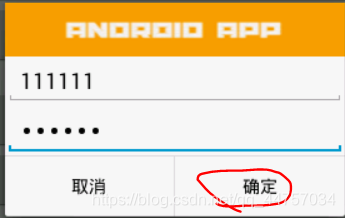
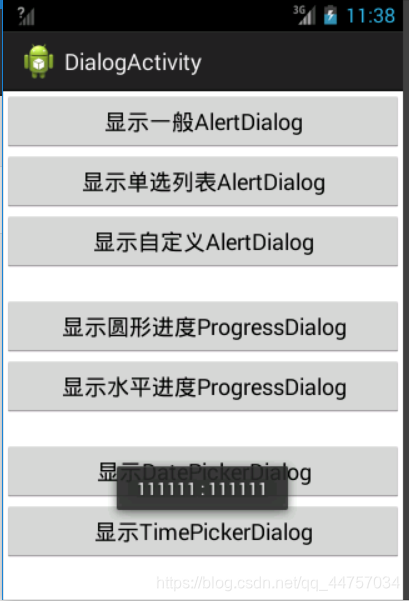
(11)ProgreeDialog:带进度条Dialog
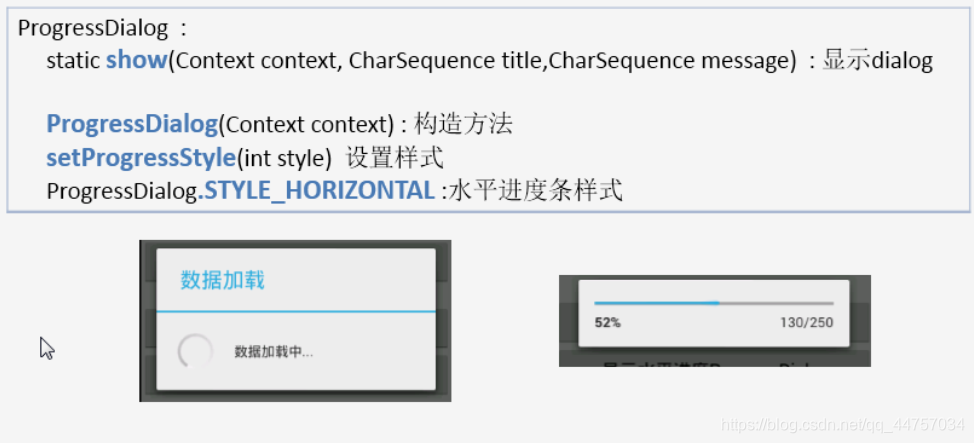
a、带圆形的进度条:修改DialogActivity,添加showPD方法

/*
- 显示圆形进度的ProgressDialog
*/
public void showPD(View v) {// 回调方法都是在主线程执行的
final ProgressDialog dialog = ProgressDialog.show(this, “数据加载”, “数据加载中。。。”);
// 模拟一个长时间的工作
// 长时间的工作不能在主线程当中做,得启动分线程去完成
new Thread() {
最后
其实Android开发的知识点就那么多,面试问来问去还是那么点东西。所以面试没有其他的诀窍,只看你对这些知识点准备的充分程度。so,出去面试时先看看自己复习到了哪个阶段就好。
当然我也为你们整理好了百度、阿里、腾讯、字节跳动等等互联网超级大厂的历年面试真题集锦。这也是我这些年来养成的习惯,一定要学会把好的东西,归纳整理,然后系统的消化吸收,这样才能极大的提高学习效率和成长进阶。碎片、零散化的东西,我觉得最没有价值的。就好比你给我一张扑克牌,我只会觉得它是一张废纸,但如果你给我一副扑克牌,它便有了它的价值。这和我们收集资料就要收集那些系统化的,是一个道理。

网上学习 Android的资料一大堆,但如果学到的知识不成体系,遇到问题时只是浅尝辄止,不再深入研究,那么很难做到真正的技术提升。希望这份系统化的技术体系对大家有一个方向参考。
网上学习资料一大堆,但如果学到的知识不成体系,遇到问题时只是浅尝辄止,不再深入研究,那么很难做到真正的技术提升。
一个人可以走的很快,但一群人才能走的更远!不论你是正从事IT行业的老鸟或是对IT行业感兴趣的新人,都欢迎加入我们的的圈子(技术交流、学习资源、职场吐槽、大厂内推、面试辅导),让我们一起学习成长!
(11)ProgreeDialog:带进度条Dialog
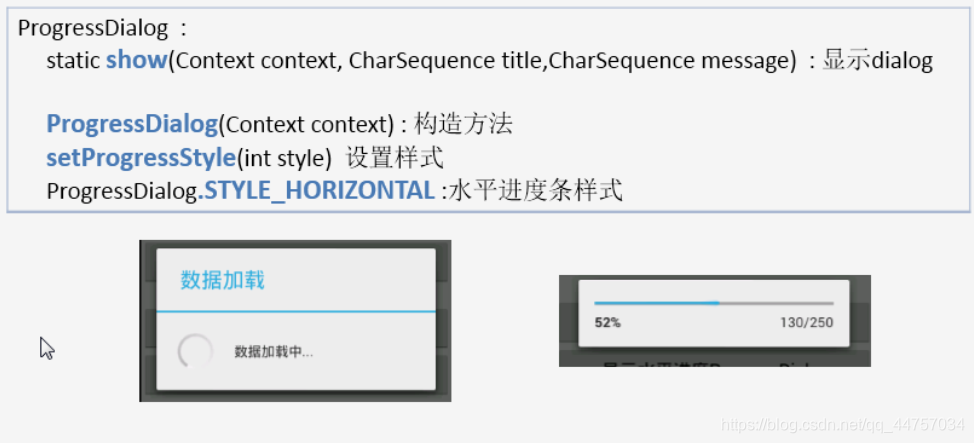
a、带圆形的进度条:修改DialogActivity,添加showPD方法

/*
- 显示圆形进度的ProgressDialog
*/
public void showPD(View v) {// 回调方法都是在主线程执行的
final ProgressDialog dialog = ProgressDialog.show(this, “数据加载”, “数据加载中。。。”);
// 模拟一个长时间的工作
// 长时间的工作不能在主线程当中做,得启动分线程去完成
new Thread() {
最后
其实Android开发的知识点就那么多,面试问来问去还是那么点东西。所以面试没有其他的诀窍,只看你对这些知识点准备的充分程度。so,出去面试时先看看自己复习到了哪个阶段就好。
当然我也为你们整理好了百度、阿里、腾讯、字节跳动等等互联网超级大厂的历年面试真题集锦。这也是我这些年来养成的习惯,一定要学会把好的东西,归纳整理,然后系统的消化吸收,这样才能极大的提高学习效率和成长进阶。碎片、零散化的东西,我觉得最没有价值的。就好比你给我一张扑克牌,我只会觉得它是一张废纸,但如果你给我一副扑克牌,它便有了它的价值。这和我们收集资料就要收集那些系统化的,是一个道理。
[外链图片转存中…(img-gq3GCJeM-1714207112159)]
网上学习 Android的资料一大堆,但如果学到的知识不成体系,遇到问题时只是浅尝辄止,不再深入研究,那么很难做到真正的技术提升。希望这份系统化的技术体系对大家有一个方向参考。
网上学习资料一大堆,但如果学到的知识不成体系,遇到问题时只是浅尝辄止,不再深入研究,那么很难做到真正的技术提升。
一个人可以走的很快,但一群人才能走的更远!不论你是正从事IT行业的老鸟或是对IT行业感兴趣的新人,都欢迎加入我们的的圈子(技术交流、学习资源、职场吐槽、大厂内推、面试辅导),让我们一起学习成长!





















 499
499











 被折叠的 条评论
为什么被折叠?
被折叠的 条评论
为什么被折叠?








